Ръководство на потребителя за iPhone
- Добре дошли
- Какво е новото в iOS 12
-
- Събуждане и отключване
- Научете основните жестове
- Научете жестовете за iPhone X и следващите модели
- Използване на 3D Touch за преглед и бързи действия
- Запознаване с Начален екран и приложенията
- Смяна на настройките
- Снимка на екрана
- Настройване на силата на звука
- Промяна на звуците и вибрациите
- Търсене на съдържание
- Използване и настройване на Контролен център
- Преглед и подреждане на панела Today (Днес)
- Достъп до функциите от заключен екран
- Пътуване с iPhone
- Настройване на време за използване на екрана, разрешения и лимити
- Синхронизиране на iPhone чрез iTunes
- Зареждане и следене на батерията
- Научете значението на иконките на статуса
-
- Calculator (Калкулатор)
- Compass (Компас)
- Find My Friends (Намери моите приятели)
- Find My iPhone (Намери моя iPhone)
-
- Писане на електронно съобщение
- Адресиране и изпращане на електронно съобщение
- Преглеждане на електронно съобщение
- Запазване на чернова на електронно съобщение
- Маркиране и филтриране на електронни съобщения
- Подреждане на електронните съобщения
- Търсене на електронно съобщение
- Изтриване и възстановяване на електронни съобщения
- Използване на прикачени файлове
- Отпечатване не електронни съобщения
-
- Настройка на iMessage и SMS/MMS
- Изпращане и получаване на съобщения
- Анимирани съобщения
- Изпращане на снимки, видео и аудио
- Използване на iMessage приложения
- Използване на Animoji и Memoji
- Изпращане на ефект Digital Touch
- Изпращане и получаване на пари с Apple Pay
- Промяна на известията
- Филтриране, блокиране и изтриване на съобщения
-
- Преглеждане на снимки и видео
- Редактиране на снимки и видео
- Подреждане на снимките в албуми
- Търсене във Photos (Снимки)
- Споделяне на снимки и видео
- Преглеждане на Memories (Спомени)
- Намиране на хора във Photos (Снимки)
- Преглед на снимки по местоположение
- Използване на iCloud Photos
- Споделяне на снимки с iCloud Shared Albums (Споделени албуми в iCloud)
- Използване на My Photo Stream (Моят поток снимки)
- Импортиране на снимки и видео
- Отпечатване на снимки
- Stocks (Акции)
- Tips (Съвети)
- Weather (Прогноза за времето)
-
- Споделяне на документи от приложения
- Споделяне на файлове от iCloud Drive
- Споделяне на файлове с AirDrop
-
- Настройване на функцията за Семейно споделяне
- Споделяне на покупки с членовете на семейството
- Включване на опцията Ask to Buy (Попитай за покупка)
- Скриване на покупки
- Споделяне на абонаменти
- Споделяне на снимки, календар и други с членове на семейството
- Намиране на липсващо устройство на член на семейството
- Настройване на Screen Time (Екранно време) за членове на семейството
-
- Включените към iPhone аксесоари
- Свързване на Bluetooth устройства
- Стриймване на аудио и видео към други устройства
- Управляване на аудио на множество устройства
- AirPrint
- Използвайте слушалки Apple EarPods
- Apple Watch
- Използване на клавиатура Magic
- Безжично зареждане
- Handoff
- Използване на Универсален буфер
- Осъществяване и получаване на Wi-Fi повиквания
- Използване на iPhone като Wi-Fi Hotspot
- Споделяне на Интернет връзката на вашия iPhone
- Прехвърляне на файлове с iTunes
-
-
- Настройване на код за достъп
- Настройване на Face ID
- Настройване на Touch ID
- Промяна на достъпа до елементите, когато iPhone е заключен
- Създаване на пароли за уеб сайтове и за приложения
- Споделяне на пароли за уеб сайтове и приложения
- Автоматично попълване на SMS пароли на iPhone
- Направете вашия идентификатор Apple ID още по-сигурен
- Настройване на Ключодържател iCloud
- Използване на VPN
-
- Рестартиране на iPhone
- Принудително рестартиране на iPhone
- Обновяване на iOS софтуера
- Архивиране на iPhone
- Възстановяване на фабричните стойности на настройките на iPhone
- Възстановяване на iPhone
- Продаване или подаряване на вашия iPhone
- Изтриване на цялото съдържание и настройките
- Инсталиране или изтриване на конфигурационни профили
-
- Начални стъпки с функциите за улеснен достъп
- Бързи клавиши за улеснен достъп
-
-
- Включване и упражняване на VoiceOver
- Промяна на настройките за VoiceOver
- Изучаване жестовете на VoiceOver
- Управляване на Phone с използване на жестове VoiceOver
- Управление на VoiceOver с използване на шайбата
- Използване на екранната клавиатура
- Ръкописно въвеждане
- Управляване на VoiceOver с клавиатурата Magic
- Въвеждане на брайлов код на екрана с използване на VoiceOver
- Използване на брайлов дисплей
- Използване VoiceOver в приложения
- Изговаряне на избран текст, изговаряне на елементите от екрана, реакция при писане
- Увеличаване на размера на екрана
- Magnifier (Лупа)
- Настройки на екрана
- Face ID и внимание
-
- Контролиран достъп
-
- Важна информация за безопасност
- Важна информация за използване
- Получаване на информация за вашия iPhone
- Преглеждане или промяна на настройките за мобилна мрежа
- Научете повече за софтуера и услугата iPhone
- Декларация за съответствие с FCC
- Декларация за съответствие с ISED Canada
- Информация за лазерни устройства Клас 1
- Apple и околната среда
- Информация за изхвърляне и рециклиране
- Запазени права
Настройване на Face ID на iPhone
Използвайте Face ID (iPhone X и следващи модели), за да отключвате iPhone, да потвърждавате покупки и плащания и да влизате в множество приложения на трети фирми просто като погледнете вашия iPhone.
За да използвате Face ID, трябва също да настроите код за достъп на вашия iPhone.
Настройване на Face ID или добавяне на допълнително лице
Ако не сте настроили Face ID при първоначалната настройка на iPhone, отидете в Settings
 > Face ID & Passcode > Set up Face ID (Настройки > Face ID и код за достъп > Настройване на Face ID) и след това следвайте инструкциите от екрана.
> Face ID & Passcode > Set up Face ID (Настройки > Face ID и код за достъп > Настройване на Face ID) и след това следвайте инструкциите от екрана.За да настроите допълнително лице, което да се разпознава от Face ID, отидете в Settings > Face ID & Passcode > Set Up an Alternate Appearance (Настройки > Face ID и код за достъп > Настройване на друго лице) и след това следвайте инструкциите от екрана.
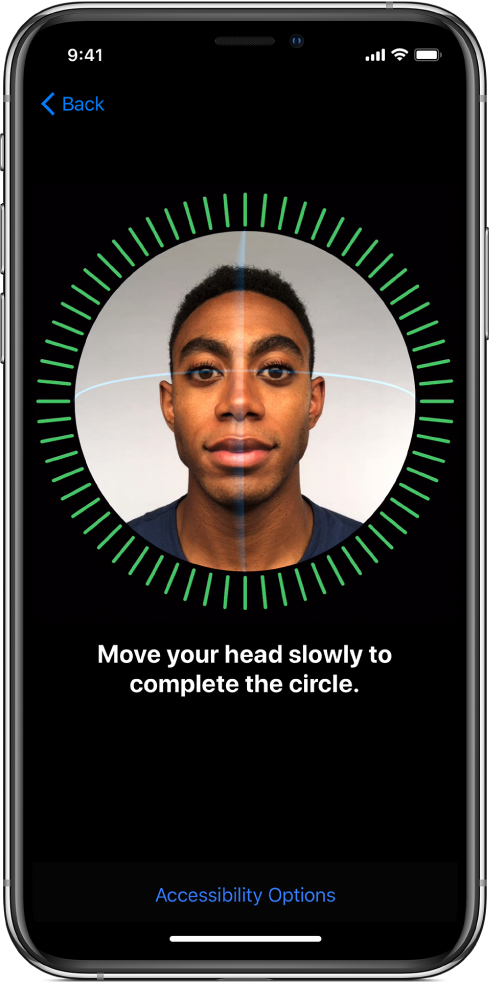
Ако имате физически ограничения, можете да докоснете Accessibility Options (Опции за улеснен достъп) по време на настройването на Face ID. Когато направите това, настройването на разпознаването на лице не изисква пълния обхват движения на главата. Функцията Face ID пак е сигурна, но е необходима повече последователност в начина, по който поглеждате iPhone.
Face ID има и функция за улеснен достъп, която можете да използвате, ако сте сляп или имате слабо зрение. Ако не искате Face ID да изисква да поглеждате към iPhone с отворени очи, отидете в Settings > General > Accessibility (Настройки > Основни >Улеснен достъп), след това изключете Require Attention for Face ID (Необходимо е внимание за Face ID). Тази настройка се изключва автоматично, ако включите VoiceOver по време на първоначалната настройка на iPhone. Вижте Промяна на настройките на iPhone за Face ID и внимание.
Временно изключване на Face ID
Можете временно да забраните на Face ID да отключва вашия iPhone.
Натиснете и задръжте страничния бутон и който и да е от бутоните за силата за звука за 2 секунди.
След като се появяват плъзгачите, натиснете страничния бутон, за да заключите незабавно iPhone.
iPhone се заключва автоматично, ако не докосвате екрана в продължение на около минута.
Следващия път, когато отключите iPhone с вашия код за достъп, Face ID се активира отново.
Изключване на Face ID
Отидете в Settings
 > Face ID & Passcode (Настройки > Face ID и Код за достъп).
> Face ID & Passcode (Настройки > Face ID и Код за достъп).Можете да направите следното:
Изключване на Face ID само за определени елементи: Изключете една или повече опции: iPhone Unlock (Отключване на iPhone), Apple Pay, iTunes & App Store или Safari AutoFill (Автоматично попълване на форми в Safari).
Изключване на Face ID: Докоснете Reset Face ID (Ресетиране на Face ID).
Ако устройството ви бъде изгубено или откраднато, можете да предотвратите използването на Face ID за отключване на устройството, като използвате Find My iPhone Lost Mode (Режим Изгубен на Намери моя iPhone) (Вижте Използвайте приложението Find My iPhone (Намери моя iPhone), за да намерите вашето устройство..)
За повече информация за Face ID вижте За съвременната технология Face ID.